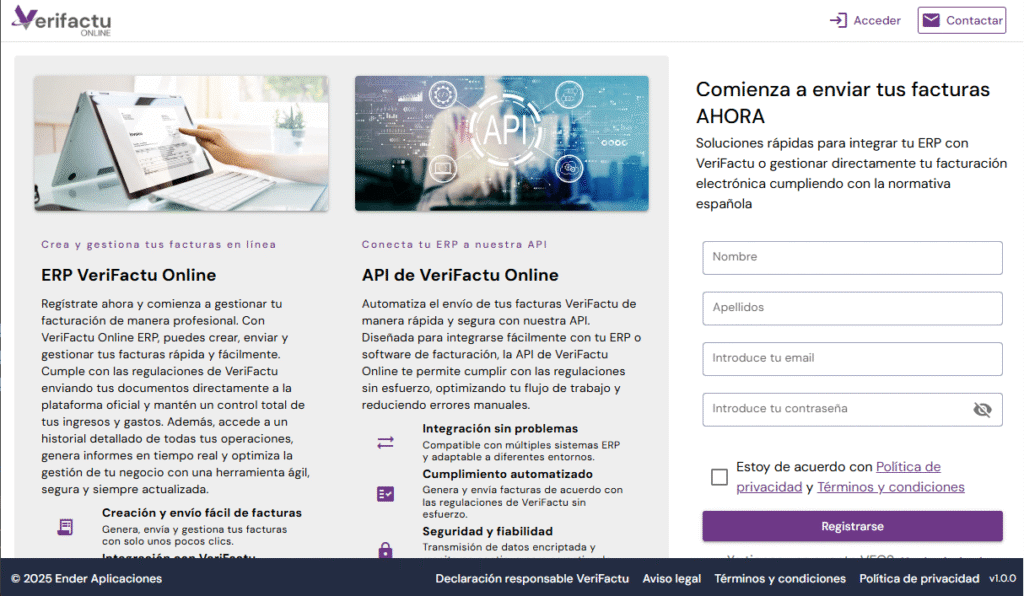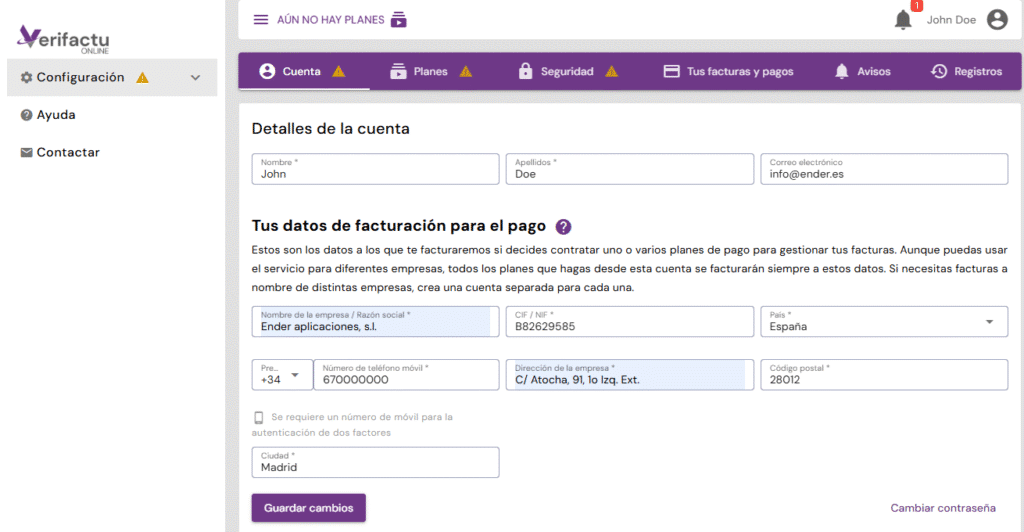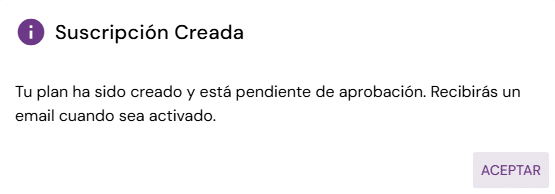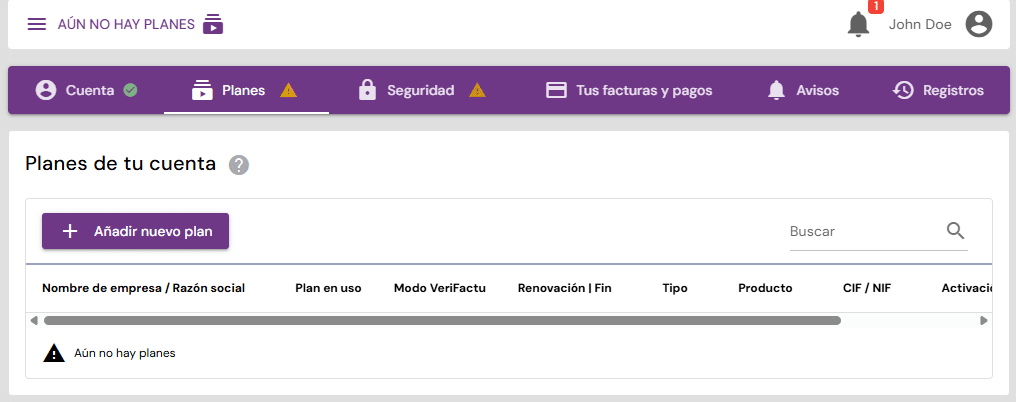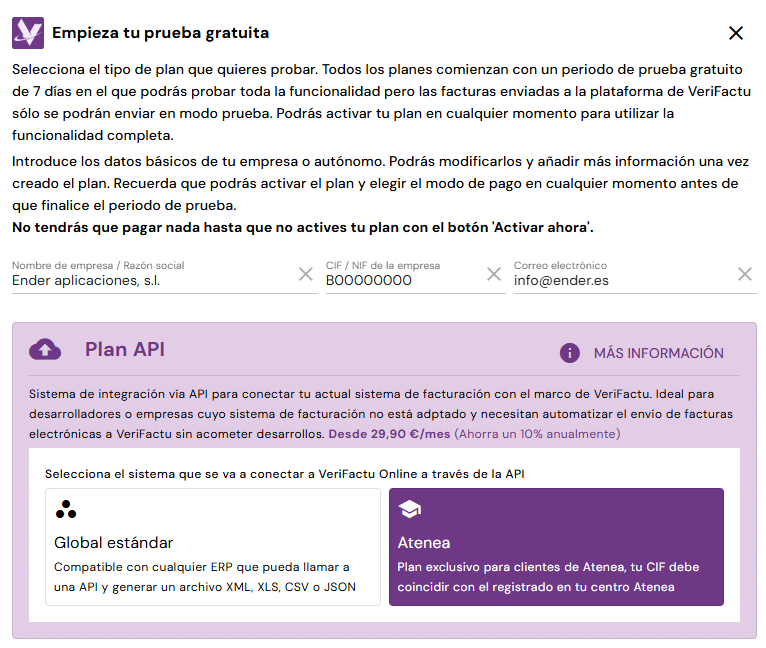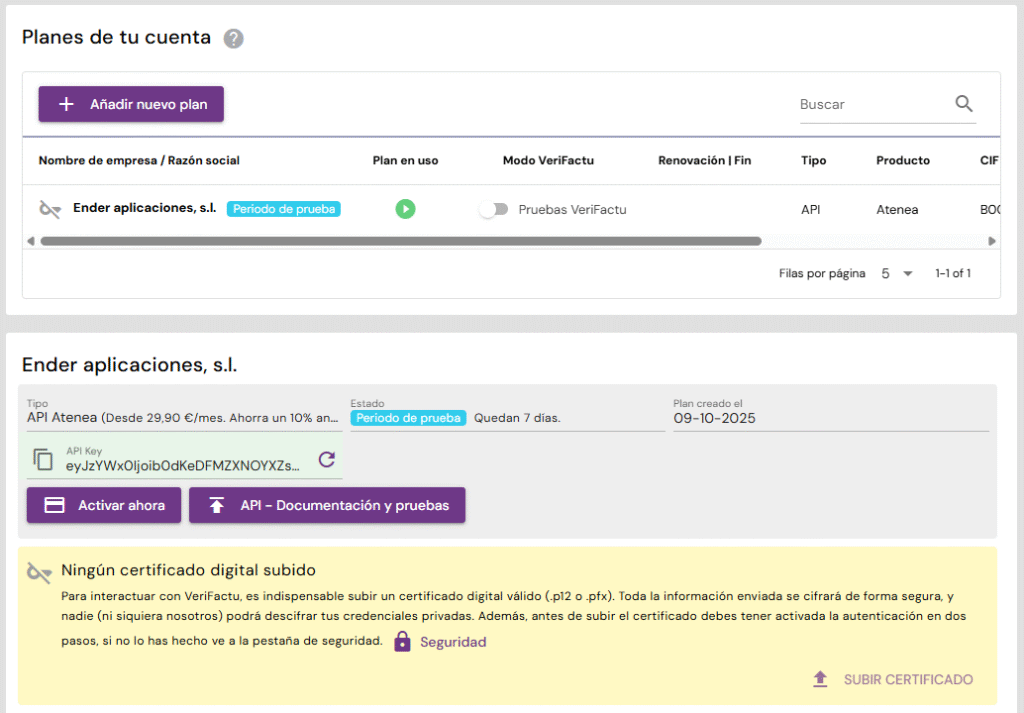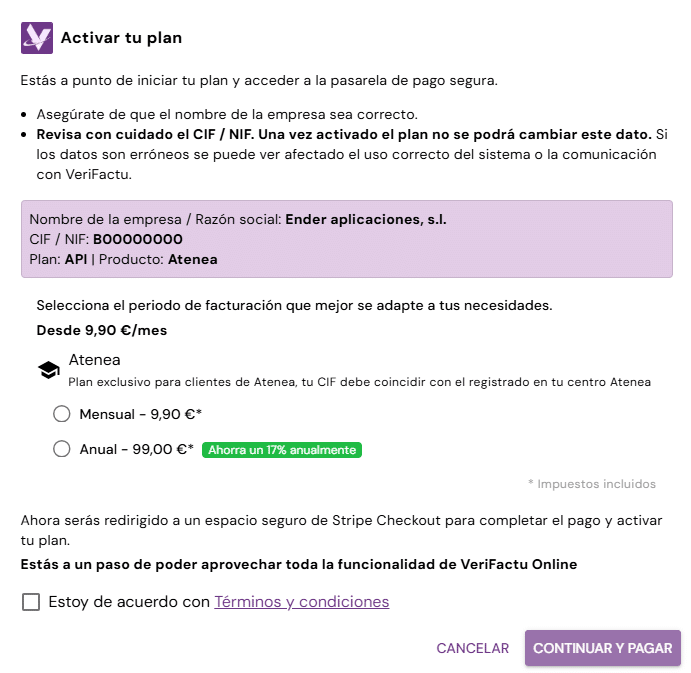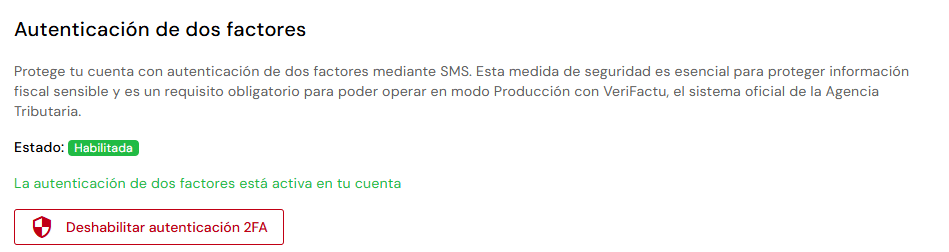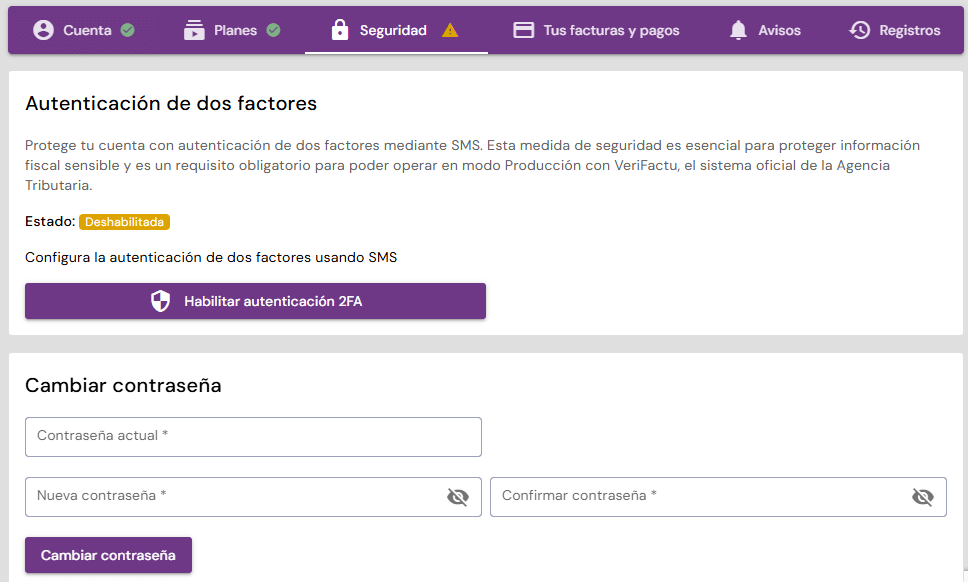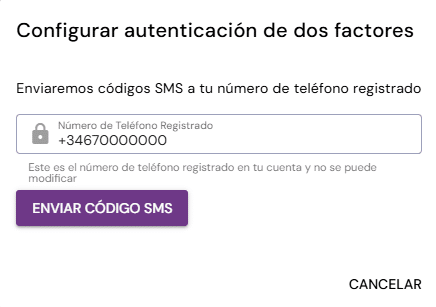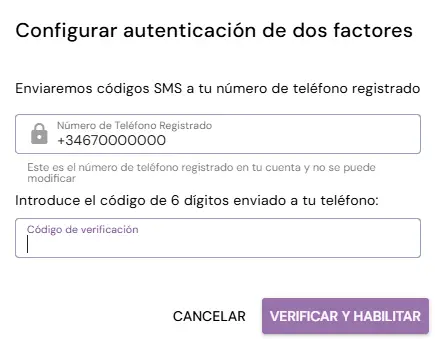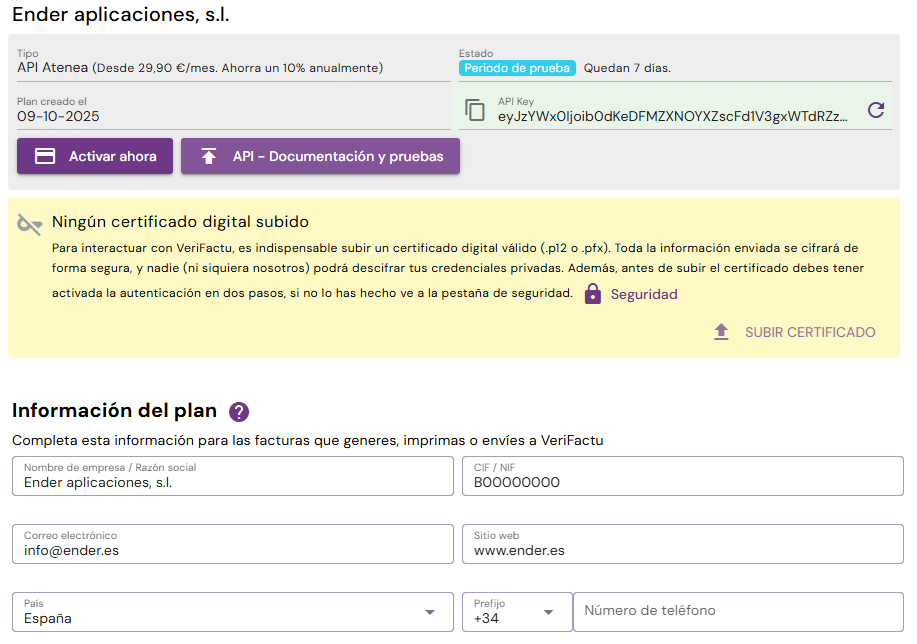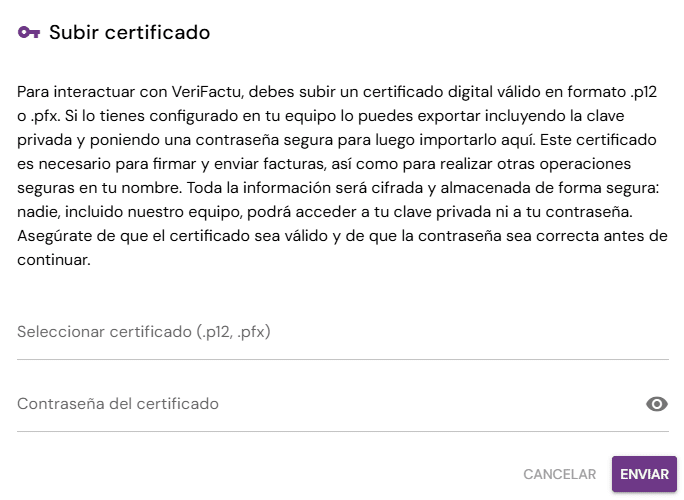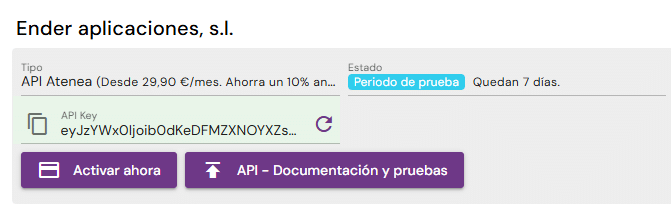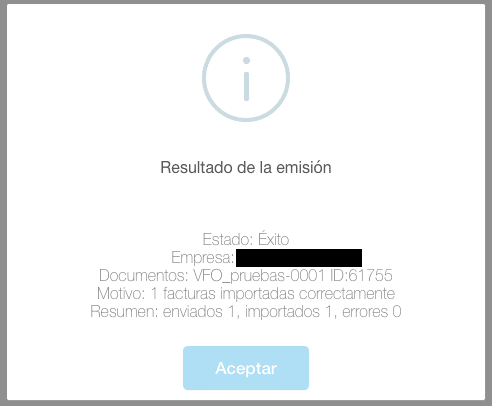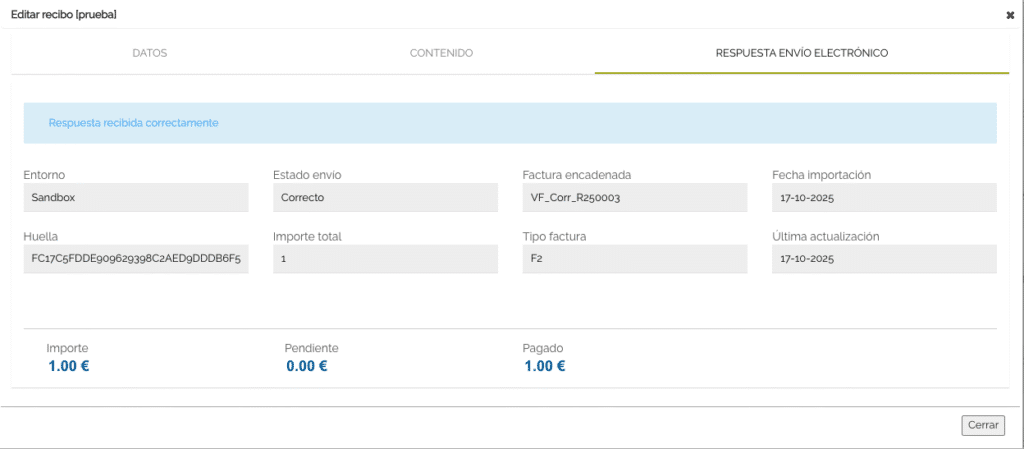Guía Completa de configuración Atenea con Verifactu Online
¿Para quién es esta guía?
Esta guía está diseñada específicamente para usuarios del software Atenea que necesitan configurar su cuenta de Verifactu Online para cumplir con la nueva normativa VeriFactu de la AEAT.

Resumen de pasos necesarios
- Crear tu cuenta en Verifactu Online
- Completar tus datos personales y de empresa
- Crear un plan tipo «API → Atenea»
- Activar plan y configurar método de pago
- Activar la verificación en dos pasos
- Subir el certificado digital de tu empresa
- Obtener tu API Key
- Configurar Atenea con tu API Key
- Activar el modo real en Atenea
PASO 1: Crear tu cuenta en Verifactu Online
Acceso al registro
- Ve a app.verifactuonline.com
- Haz clic en Registrarse si aún no tienes cuenta.
- Completa el formulario:
- Email: Usa tu correo profesional (no se puede cambiar después).
- Contraseña: Mínimo 8 caracteres, combina mayúsculas, minúsculas, números y símbolos.
- Confirmar contraseña.
- Acepta los términos y condiciones una vez que los hayas revisado.
- Haz clic en el botón «Registrarse».
Verificación del email
- Revisa tu bandeja de entrada (y spam). Es un correo con el asunto «Verifica tu email para entrar en VeriFactu Online» y pulsa en el enlace de verificación.
- Haz clic en el enlace de verificación del email. Si has perdido esta ventana puedes hacer clic aquí.
- Inicia sesión con tus credenciales.
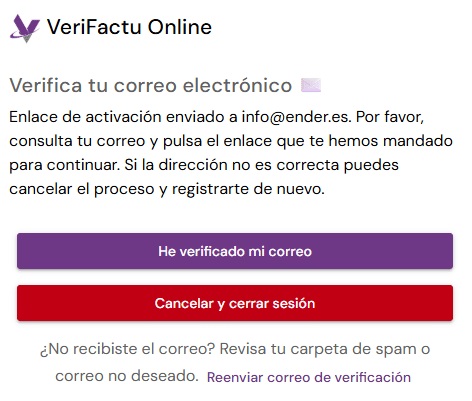
PASO 2: Completar datos personales y de empresa
Acceder a la configuración de cuenta
- Una vez dentro, haz clic en Cuenta en la barra lateral izquierda, dentro de «Configuración».
- Verás una pestaña «Cuenta» – haz clic en ella.
- Estos datos son para que VeriFactu Online (de Ender Aplicaciones) te facture a ti como empresa. Los datos de tu empresa o empresas para emitir y enviar facturas a VeriFactu los tendrás que introducir más adelante cuando crees tus planes.
Completar datos personales
Rellena TODOS los campos obligatorios de contacto:
- Nombre: Tu nombre de pila.
- Apellidos: Tus apellidos completos.
- Email: (Solo lectura – no se puede modificar el que pusiste en el registro).
Completar información de la empresa

- Nombre de la Empresa: Razón social completa de tu empresa a la que te facturaremos los servicios de VeriFactu Online.
- CIF / NIF: Número de identificación fiscal de tu empresa. No puede existir otra cuenta con el mismo CIF / NIF.
- Dirección: Domicilio fiscal completo.
- Código Postal: CP de tu empresa.
- Ciudad: Ciudad de tu empresa.
- País: Selecciona España.
- Teléfono: Número de contacto (es necesario que sea un móvil para activar la autenticación en dos pasos vía SMS que es indispensable para poder subir tu certificado digital a los distintos planes que crees).
Guardar cambios
- Revisa que todos los datos sean correctos.
- Haz clic en «Guardar cambios».
- Verifica que aparece un mensaje de confirmación.
PASO 3: Crear un plan tipo "API → Atenea"
Acceder a Planes
- En la barra lateral izquierda, haz clic en Planes dentro de «Configuración»
- Haz clic en «Añadir nuevo plan»
Configurar el plan
- Nombre del plan: Pon el nombre exacto de tu empresa, la que enviará facturas a VeriFactu / AEAT (ej: «Ender Aplicaciones, s.l.»).
- CIF de la empresa: Introduce el CIF/NIF de la empresa para la que vas a facturar.
- Email: Correo electrónico de contacto para este plan (sobre todo para impresión de algunos formatos y para el envío de email de notificaciones).
- Modalidad: Selecciona «API».
- Tipo de API: Selecciona «Atenea» (¡MUY IMPORTANTE!).
Guardar el plan
- Revisa todos los datos.
- Haz clic en «Crear plan».
- Verás tu plan en la lista con estado «Pruebas (7 días)».
- En los planes de tipo API → Atenea tendrás que esperar la moderación por parte de nuestro equipo. Tenemos que comprobar que existe un Atenea activo para los datos de tu plan. Cuando nuestro equipo compruebe esto recibirás un email de confirmación a la dirección que pusiste en el plan.
Estados del plan
Tu plan se creará en modo prueba (trial) por 7 días. Los estados principales de un plan son:
- Pruebas (trial): Al crear un plan tendrás 7 días gratuitos para hacer pruebas, permite hacer todo excepto enviar facturas a VeriFactu en modo real pero podrás hacer envíos en modo pruebas.
- Activo: Plan con pago configurado, listo para facturas reales. Tendrás que activar tu plan si quieres enviar facturas en modo real.
- Cancelado: Plan cancelado (se puede reactivar).
PASO 4: Activar plan y configurar método de pago
¿Por qué es necesario?
Para enviar facturas reales a la AEAT (no solo en modo pruebas), necesitas activar tu plan con un método de pago válido. Puedes dejar este paso para el final si sólo quieres probar el sistema en modo pruebas de VeriFactu. Con tu plan en modo pruebas puedes enviar facturas al entorno de test de AEAT desde Atenea durante 7 días.
Activar suscripción
- En tu lista de planes, localiza tu plan.
- Haz clic en «Activar ahora».
- Elige modalidad:
- Mensual: Facturación cada mes.
- Anual: Facturación anual (con descuento).
Configurar pago con Stripe
- Se abrirá el portal seguro de Stripe.
- Introduce los datos de tu tarjeta:
- Número de tarjeta.
- Fecha de vencimiento.
- CVC.
- Nombre del titular.
- País o región.
- Confirma el pago.
Verificar activación
- El sistema volverá a Verifactu Online si ha todo correctamente.
- Tu plan debe aparecer como «Activo».
- Recibirás un email de confirmación.

PASO 5: Activar verificación en dos pasos
¿Por qué es obligatorio?
La autenticación de dos factores (2FA) es OBLIGATORIA para usar el modo real de envío a la AEAT. Añade una capa extra de seguridad a tu cuenta.
Activar Autenticación en dos factores (2FA)
- Para poder hacer este paso debes salir de cuenta y volver a iniciar sesión en VeriFactu Online. Por seguridad tendrás un tiempo limitado para activar la autenticación de dos facturas.
- Nada más iniciar sesión en VeriFactu Online, ve a Seguridad en la barra lateral izquierda (dentro de «Configuración»).
- Localiza la sección «Autenticación de dos factores».
- Haz clic en «Configurar autenticación de dos factores».
Proceso de configuración
- Introduce tu contraseña actual y haz clic en «Confirmar».
- Se utilizará el teléfono registrado en tu cuenta para enviar códigos SMS. Para poder cambiar este número puedes ir a «Configuración» → «Cuenta». Este número de móvil sólo se puede cambiar si no está la autenticación de dos facturas activada para lo cual ninguno de tus planes puede tener certificado digital.
- Recibirás un SMS con un código de 6 dígitos.
- Introduce el código en el campo correspondiente.
- Haz clic en «Verificar y habilitar».
Confirmación
- Recibirás un email de confirmación.
- A partir de ahora, cada vez que inicies sesión necesitarás:
- Tu email y contraseña.
- Un código SMS que se enviará a tu móvil.

PASO 6: Subir el certificado digital de tu empresa
¿Qué necesitas?
- Tener activa la autenticación de dos factores
- Certificado digital de la empresa que tiene que enviar facturas a VeriFactu en formato .p12 o .pfx
- Contraseña del certificado
- El CIF/NIF del certificado debe coincidir con el CIF/NIF del plan
Subir certificado
- Ve a Planes en la barra lateral, dentro de «Configuración»
- Localiza tu plan en la lista
- Haz clic en «Subir certificado»
Proceso de subida
- Selecciona tu archivo .p12 o .pfx haciendo clic en «Examinar».
- Introduce la contraseña del certificado.
- Haz clic en «Subir certificado».
- El sistema validará automáticamente:
- Que el certificado es válido.
- Que no está caducado ni revocado.
- Que el CIF/NIF coincide con el del plan.
- Además, se te propondrá modificar la razón social de tu plan de acuerdo con los datos del certificado para evitar problemas a la hora de enviar facturas a VeriFactu / AEAT.
Verificación
- Si todo es correcto, verás un mensaje de «Certificado válido».
- El certificado quedará asociado a tu plan.
- Ya puedes firmar envíos a la AEAT.

- «CIF no coincide»: El certificado no es de la misma empresa que el plan.
- «Certificado caducado»: Necesitas renovar tu certificado digital.
- «Contraseña incorrecta»: Verifica la contraseña del certificado.
- No se admiten Certificados sin contraseña y / o sin clave privada.
PASO 7: Obtener tu API Key
Localizar tu API Key
- Ve a Planes en la barra lateral, dentro de «Configuración».
- Localiza tu plan de tipo «API → Atenea».
- En la sección «Gestión de la API Key» verás tu clave con un botón de copiar, si no está generada y tu plan está activo podrás generar pulsando el icono de la llave.
Copiar API Key
- Haz clic en el icono de copiar a la izquierda de tu API Key.
- La clave se copiará al portapapeles para que la puedas llevar a tu sistema Atenea.
- ¡GUÁRDALA EN UN LUGAR SEGURO!
Características de la API Key
- Es única para tu plan.
- Se genera automáticamente al crear el plan y desaparece si un plan se cancela o se termina el periodo de prueba.
- Si cancelas y reactivas el plan, tendrás que generar una nueva API Key pulsando el icono de la llave (tendrás que actualizarla en Atenea).
PRECAUCIÓN:
- No compartas tu API Key con nadie.
- Guárdala en un lugar seguro.
- Si crees que está comprometida, puedes generar una API Key desde esta misma zona y cambiarla en tu sistema Atenea.
PASO 8: Configurar Atenea con tu API Key
MUY IMPORTANTE

1. Acceder a la configuración de Verifactu en Atenea
- Abre tu software Atenea
- Ve a la sección de «Configuración» -> «Módulos»
- Busca la sección «VeriFactu»
2. Configurar empresas
En el apartado Empresas puedes ver todas las empresas que tienes dadas de alta en tu sistema Atenea. Configura cada una siguiendo estos pasos:
- Localiza el campo API Key Verifactu Online.
- Pega tu API Key (la que copiaste en el paso anterior).
- Pulsa Guardar API Key para guardar la configuración.

3. Configuración de parámetros de VeriFactu sistema
3.1 🧾 Tipo de impuesto por defecto
Permite seleccionar el tipo de impuesto que se utiliza habitualmente.
Este será el tipo que aparecerá marcado por defecto y también se aplicará a cualquier recibo o factura no emitida que no tenga un tipo de impuesto asignado.
3.2 💰 Régimen del impuesto por defecto
Define el régimen de impuesto habitual.
Aparecerá marcado por defecto y también se aplicará por defecto a cualquier factura o recibo sin un régimen definido.
3.3 🧪 Modo de pruebas de la AEAT
Activa el interruptor Modo de pruebas de la AEAT para usar el entorno sandbox de Hacienda. Las facturas emitidas llegarán a app.verifactuonline.com y se enviarán al entorno de pruebas de Hacienda, no al real.
Mientras el modo de pruebas esté activado, se mostrará un banner informativo visible para usuarios con rol Administrador o Manager, en la parte superior de la pantalla.
4. Activar VeriFactu
El interruptor “Activar sistema VeriFactu” habilita y configura el módulo VeriFactu en Atenea.
Además de activar el módulo, realiza automáticamente:
- Configuración y gestión de tipos de IVA, recibos y facturas.
- Detección de zonas especiales (Canarias, Ceuta y Melilla).
- Actualización de constantes del sistema.
- Activación o desactivación de tipos de Impuesto.
- Actualización de recibos y facturas no emitidos.
5. Probar la conexión
Haz clic en el botón «Probar conexión» (aparecerá al activar VeriFactu) para verificar que la comunicación funciona.
✅ Si todo está correcto, verás el estado de cada empresa, el tipo de plan y la validez de tu certificado en VeriFactu Online.
💡Consejo: Si la conexión falla, revisa que la API Key sea correcta y que el módulo VeriFactu esté activado.
🆘 Soporte: Si tienes problemas con la configuración en Atenea, contacta con el soporte técnico de Atenea.
PASO 9: Pruebas y activación del modo Real
1. Cómo realizar pruebas desde Atenea
Antes de comenzar con las facturas reales, mantén activado el Modo de pruebas de la AEAT (Paso 8, punto 3.3) y realiza algunas pruebas para familiarizarte con el nuevo sistema.
Recuerda que las facturas emitidas en modo pruebas no se enviarán realmente a la AEAT, solo se comprueban en un entorno de test que ha habilitado AEAT.
Pruebas recomendadas
- Crea una factura y factura simplificada (recibo) de prueba en Atenea.
- Con el modo de pruebas activado, emite ambas facturas. Las facturas se enviarán automáticamente a VeriFactu Online, y desde ahí a VeriFactu (AEAT en mdo pruebas).
- Verifica el resultado de emisión
- Confirma que aparece en tu panel de Verifactu Online.
- Comprueba que Atenea muestra el resultado esperado y que el estado es Correcto o Aceptado.
- Abona la factura y la factura simplificada en Atenea. Con este paso se terminan las pruebas.
2. Recomendaciones de configuración para entrar en producción
Se recomienda crear nuevas series de numeración tanto para recibos (facturas simplificadas) como para facturas, para comenzar a enviar desde el número 1 de cada serie.

- Espacios en blanco
- Caracteres especiales < > / ¿ ? :
Si vas a emitir facturas completas (además de facturas simplificadas), asegúrate de que los clientes tengan rellenados los campos:
- CIF/NIF
- País
Esto garantiza que los datos fiscales sean válidos.
Añade el campo Validado a la vista de Contenido de Remesas para mayor control.
3. Activar modo real
Cuando hayas verificado que las pruebas funcionan correctamente:
- En Atenea, vuelve a Configuración → Módulos.
- Desactiva el interruptor Modo de Pruebas de la AEAT.
- A partir de ese momento, las facturas se enviarán al entorno real de la AEAT.
Verificación final
¿LO TIENES TODO?
Antes de empezar a facturar, verifica que tienes TODO configurado:
Lista de verificación 
- [ ]
Cuenta creada y email verificado
- [ ]
Datos personales y de empresa completados
- [ ]
Plan «API → Atenea» creado y activo
- [ ]
Método de pago configurado
- [ ]
Verificación en dos pasos activada
- [ ]
Certificado digital subido y válido
- [ ]
Modo Real VeriFactu activado en Atenea
- [ ]
API Key copiada
- [ ]
Atenea configurado con API Key
- [ ]
Conexión probada exitosamente
Prueba final
- Crea una factura de prueba en Atenea
- Envíala a VeriFactu usando la integración con el modo de pruebas activado en Atenea.
- Verifica que aparece en tu panel de Verifactu Online y que Atenea te devuelve el resultado esperado.
- Comprueba que el estado es correcto
¡ENHORABUENA! Ya tienes todo configurado para cumplir con VeriFactu.
Algunos problemas comunes
RESOLUCIÓN DE PROBLEMAS COMUNES
«No puedo activar la autenticación en dos pasos (2FA)»
- ✅ Verifica el número de teléfono que pusiste en Cuenta y que dicho número puede recibir SMS.
- ✅ Verifica que tu teléfono recibe SMS.
- ✅ Comprueba que prefijo del número de teléfono en tu cuenta es correcto.
- ✅ Espera unos minutos, a veces los SMS tardan.
«Mi certificado no es válido»
- ✅ Verifica que no está caducado ni revocado.
- ✅ Comprueba que el CIF del certificado coincide con el del plan.
- ✅ Asegúrate de introducir la contraseña correcta.
- ✅ No son válidos los certificados sin contraseña o sin clave privada. Expórtalo de nuevo correctamente desde tu gestión de certificados en un ordenador que tenga el certificado instalado.
«Atenea no conecta con la API»
- ✅ Verifica que copiaste correctamente la API Key.
- ✅ Comprueba que tu plan está en estado «Activo».
- ✅ Asegúrate de que seleccionaste el entorno correcto (pruebas / real).
«Error al crear el plan»
- ✅ Completa primero tus datos de cuenta.
- ✅ Verifica que introdujiste un CIF válido y no hay otros planes con ese CIF.
- ✅ Comprueba tu conexión a internet.
«No recibo el email de verificación»
- ✅ Revisa tu carpeta de spam.
- ✅ Verifica que escribiste correctamente tu email en tu cuenta
- ✅ Espera unos minutos y reenvía si es necesario.
Soporte de Verifactu Online
- Email: soporte@ender.es
- Web: verifactuonline.com
Soporte de Atenea
- Para problemas específicos de configuración en Atenea, contacta con su soporte técnico
Documentación adicional
- AEAT VeriFactu: Información oficial sobre VeriFactu
- Centro de ayuda: Dentro de tu cuenta de Verifactu Online tienes una sección de «Ayuda» completa